Како шифровати дискове на Виндовс 10 заобилазећи ТПМ
Мисцелланеа / / February 12, 2022
Надоградили сте рачунар на Виндовс 10 и желите да шифрујете своје диск јединице? Одлично, можете користити алат треће стране или користити БитЛоцкер. Иако Мицрософт контролише БитЛоцкер и сама алатка није отвореног кода, укључена је у све верзије оперативног система Виндовс 10 (осим Хоме) и бесплатна је за коришћење. То је прилично пристојан алат, али не онај који се може свесрдно препоручити.

Ако и даље желите да га користите, ево како можете.
Грешке модула поуздане платформе
ако, као ја, надоградили сте рачунар са Виндовс 7 (или 8) иако никада не користите шифроване диск јединице, може доћи до штуцања. Уобичајена грешка коју већина корисника пријављује је она која гласи: „Компатибилни безбедносни уређај модула поуздане платформе (ТПМ) мора бити присутан на овом рачунару, али ТПМ није пронађен.“ Сада, да уђемо дубине ТПМ-а ће изаћи ван оквира овог поста, али најједноставније решење је истакнуто у наставку.
Онемогућите ТПМ да бисте наставили
За радознале, ТПМ је процесор за шифровање који се користи за обезбеђење хардвера, укључујући дискове. Онемогућавање овде је потребно само када ваш систем избаци горе поменуте грешке јер немају сви системи ТПМ. Дакле, ево корака да га заобиђете.
Кораци:
а. Пријавите се на Виндовс 10 рачунар са налогом који има административне привилегије.
б. Под претпоставком да је рачунар конфигурисан да приказује класични старт мени, кликните на Старт и на дну менија укуцајте поље за претрагу ГПЕДИТ.МСЦ команду и притисните тастер ентер.

ц. На отвореном додатку уређивача локалних групних политика са левог окна проширите Конфигурација рачунара > Административни предлошци > Виндовс компоненте > Шифровање диск јединице Бит Лоцкер и са проширене листе кликните да бисте изабрали Уређаји са оперативним системом.

д. У десном окну двапут кликните на „Захтевај додатну аутентификацију“ при покретању.
е. На отвореном пољу кликните да бисте изабрали Омогућено радио дугме и уверите се да у одељку Опције Дозволи Бит Лоцкер без компатибилног ТПМ-а поље за потврду је означено.
ф. Када завршите, кликните ок дугме да бисте дозволили да промене ступе на снагу и затворите додатак уређивача локалних групних смерница.
Када се ово заврши, сада ћете моћи да наставите са шифровањем диска помоћу БитЛоцкер-а. Хајдемо сада на то.
Коришћење БитЛоцкер-а у оперативном систему Виндовс 10
Није се много променило у оперативном систему Виндовс 10 што се тиче подешавања БитЛоцкер шифровања. Све што треба да урадите је да кликнете десним тастером миша на диск и изаберете Укључите БитЛоцкер и пратите кораке.
За мој кључ за шифровање, изабрао сам чувајте кључ на УСБ флеш диску. Можете одабрати опцију која вам се чини најбезбеднијом.

Када завршите са свим корацима, на траци задатака ће се појавити искачући прозор који указује да морате поново покренути рачунар да би се шифровање завршило.
Када се поново покренете, процес шифровања ће почети и можете кликнути на икону на траци задатака да видите напредак. У зависности од вашег система и типа драјва (ССД/ХДД), процес може трајати од 5 до 20 минута. Дакле, будите стрпљиви.

Молим обратите пажњу: Иако сте могли да извадите УСБ диск када је кључ сачуван, препоручио бих да га држите укључен док се шифровање не заврши. Само да будем на безбеднијој страни.
Када се процес заврши, добићете коначно обавештење.
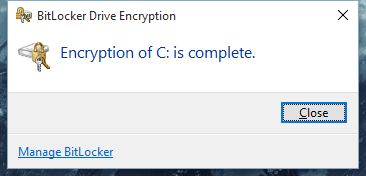
Да бисте проверили, отворите Мој компјутер екран и приметите да ли постоји закључана икона на диску коју сте изабрали за шифровање.
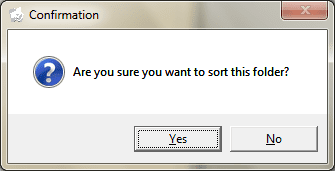
Затим можете управљати више опција шифровања из
Контролна табла > Систем и безбедност > БитЛоцкер шифровање диск јединице.
Енцрипт Муцх?
Желели бисмо да знамо да ли шифрујете своје податке на Виндовс машини или не. Пошаљите нам своје упите ако их имате на нашем форуму.
Последњи пут ажурирано 2. фебруара 2022
Горњи чланак може садржати партнерске везе које помажу у подршци Гуидинг Тецх. Међутим, то не утиче на наш уреднички интегритет. Садржај остаје непристрасан и аутентичан.



